MacでAAX形式をMP3形式に変換する最速の方法
AAX形式は、Audibleによって作成されたオーディオブックのフォーマットで、Audible.com、AudibleKids、やiTunes Storeから入手したオーディオブックで使用されます。また、このフォーマットにはリンクやグラフィックスなどの機能も含まれています。さらに、このフォーマットのファイルはAudibleによってデジタル著作権管理(DRM)で保護されています。そのため、ユーザーはMacでAAX形式をMP3形式に変換する方法を知る必要があります。これにより、変換されたMP3ファイルをどこにでもコピーすることが出来ます。この記事では、これらのファイルを変換するための最適な方法についてのお得情報や詳しく紹介しますので一緒に見てみましょう。
パート 1. MacでAAX形式をMP3形式に変換する最高のAudibleコンバーター
HitPaw Video Converter はMac用の最高のAudibleコンバーターの1つで、このツールを使用するとAAX形式をMP3形式や他のオーディオフォーマット(WAV、M4A、FLACなど)も完璧に変換出来ます。変換速度は最大120倍の高速性が備わっていて、何よりも元のオリジナルファイルの音質を損なうことはありません。これにより、オーディオブックをどんなデバイスでも簡単に楽しむことができ、どこからでもアクセス出来ます。
- 簡単にAudibleのDRM保護を解除可能。
- AAX形式をMP3形式、WAV形式、AAC形式、M4A形式、FLAC形式などに変換可能。
- GPUアクセラレーション技術による高速な変換を実現。
- AudibleオーディオブックのIDタグとチャプター情報を完全にサポート。
- 最新のmac OSに完全対応。
このツールを使ってMacでAudibleをMP3形式に変換する方法を下記の手順に沿って紹介します。
ステップ 1: HitPawをダウンロードしてデバイスにインストールします。ツールを起動したら、メインホームページで「ツールボックス」をクリックし、「Audibleコンバーター」オプションを選択します。

ステップ 2: 次に、AAX形式のAudibleブックをここに追加します。

ステップ 3: HitPawはデフォルトの出力フォーマットをMP3形式としていますが、必要に応じてオーディオブックを分割し、出力フォーマットをM4B形式にすることも出来ます。

ステップ 4: 最後に、「一括変換」機能オプションをクリックして、MacでAAX形式をMP3形式に変換します。

パート 2. MacでAAX形式をMP3形式に変換するオンライン方法
AAXファイルをMP3形式に変換する方法は存在しますか?ここでは、Mac用の最高のオンラインオーディオブックコンバーターについて詳しく説明します。
1. AAX形式からMP3形式に変換するコンバーター
AnyConv は、Mac用のオンラインAudibleコンバーターとして優れた選択肢の1つです。このオンラインコンバーターはAAX形式をMP3形式に簡単に変換するために優れた仕事をします。AAX形式とMP3形式以外にも、このツールでは他のファイル形式にも簡単に変換出来ます。オンラインプラットフォームなので、タブレット、携帯電話やすべてのデバイスで使用出来ます。このツールの使用方法を下記の手順に沿って紹介します。
1. このプラットフォームの公式ウェブサイトへアクセスします。
2. 「ファイル選択」をクリックして、変換元のAAX形式ファイルをアップロードします。
3. 出力形式としてMP3形式を選択します。
4. 「変換」機能オプションをクリックして変換を開始します。

2. オンラインAAX変換 - AConvert
AConvert は、オンラインツールで、MacでAAX形式をMP3形式に変換するのに使用出来ます。このツールはAAXオーディオブックを簡単にオンラインでMP3形式に変換するのに役立ちます。MP3形式以外にも、このツールではOGG、WAV、AAC、WMA、AIFF、FLAC、AMR、OPUS形式に変換出来ます。また、このツールは40MB未満のAAXファイルをクラウド上で変換し、失敗した場合に再度変換することが出来ます。ただし、最大2つのファイルしか変換出来ず、出力品質が非常に低い点に注意が必要です。このツールを使用してAAXファイルを変換する方法を下記の手順に沿って紹介します。
1. このプラットフォームの公式ウェブサイトを訪れ、リストから「AAXからMP3へ」オプションをクリックします。
2. 「ファイル選択」をクリックして、変換元のAAXファイルをアップロードします。
3. 出力形式としてMP3形式を選択します。
4. 「今すぐ変換」機能オプションをクリックして変換を開始します。

3. オンライン上でAAX形式からMP3形式への変換コンバーター
AudibleConvert は、AAX形式をMP3形式に無料で変換するために使用出来る別のオンラインプラットフォームです。シンプルなUIを搭載しており、プラットフォームは操作するための2つの選択肢のみを表示します。ユーザーは、デバイスにダウンロードしたAudibleのブックを選択し、「ファイル選択」をクリックしてアップロードするだけです。その後、「変換」オプションをクリックすると、プラットフォームがAudibleをMP3形式に変換し始めます。このオンラインプラットフォームを使用する時に、広告が表示されないので高いユーザー満足度を獲得してます。
1. このプラットフォームの公式ウェブサイトを訪れます。
2. 「ファイル選択」をクリックして、変換元のAAXファイルをアップロードします。
3. 「変換」機能オプションをクリックして変換を開始します。

パート 3. MacでAAX形式をMP3形式に変換に関するよくある質問
Q1. AAX形式はMacと互換性がありますか?
A1. はい。AAX形式はMacオペレーティングシステムと、このOSを搭載したすべてのデバイスと互換性があります。
Q2. MacでAudibleファイルを再生する方法はありますか?
A2. Booksアプリを使用すればMacでAudibleファイルを再生出来ます。アプリを開き、サイドバーで「Audiobooks」をクリックしてライブラリ内のオーディオブックを表示します。
Q3. iTunesでAAX形式をMP3形式に変換出来ますか?
A3. はい。ユーザーはiTunesでオーディオCDを作成しその後内蔵エンコーダを使用してAAX形式をMP3形式に変換出来ます。
まとめ
様々な方法でAAX形式をMP3形式に変換する方法について詳しく紹介しました。最も優れた変換方法はHitPaw Video Converter を使用することです。このツールはAAXファイルをMP3形式に高速変換(120倍高速処理)し、品質を損なうことなく完璧な変換プロセスにより最高品質の出力を実現します。









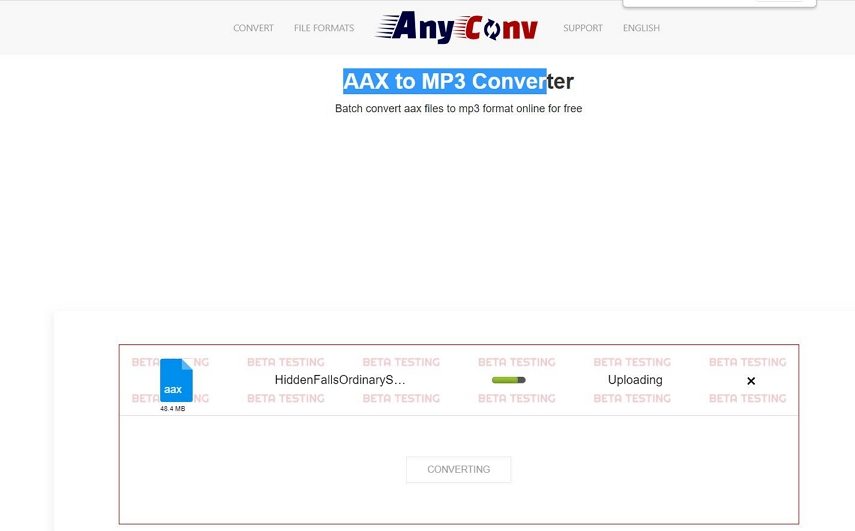
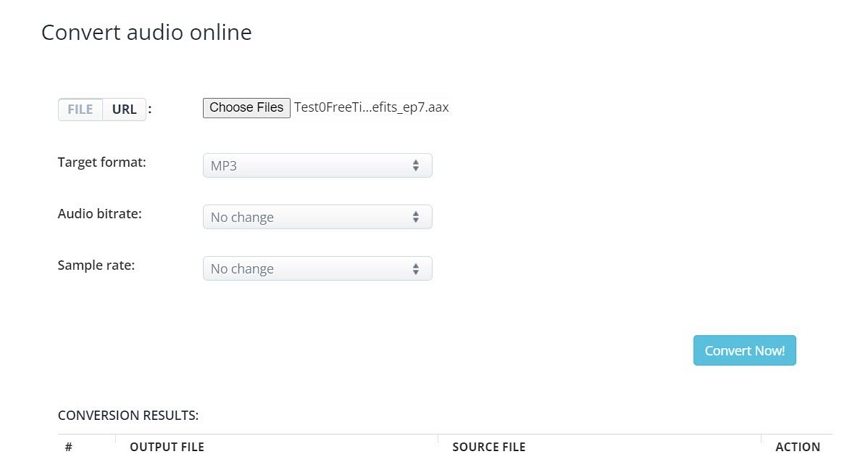
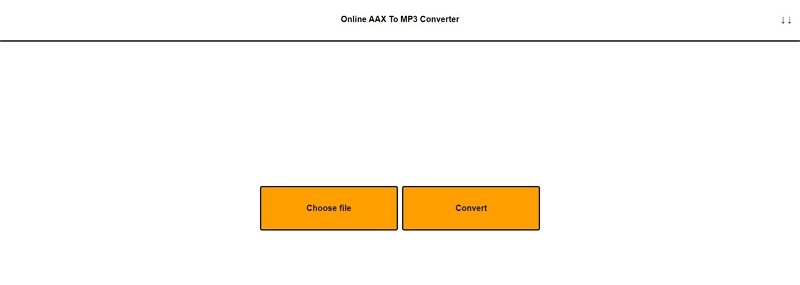




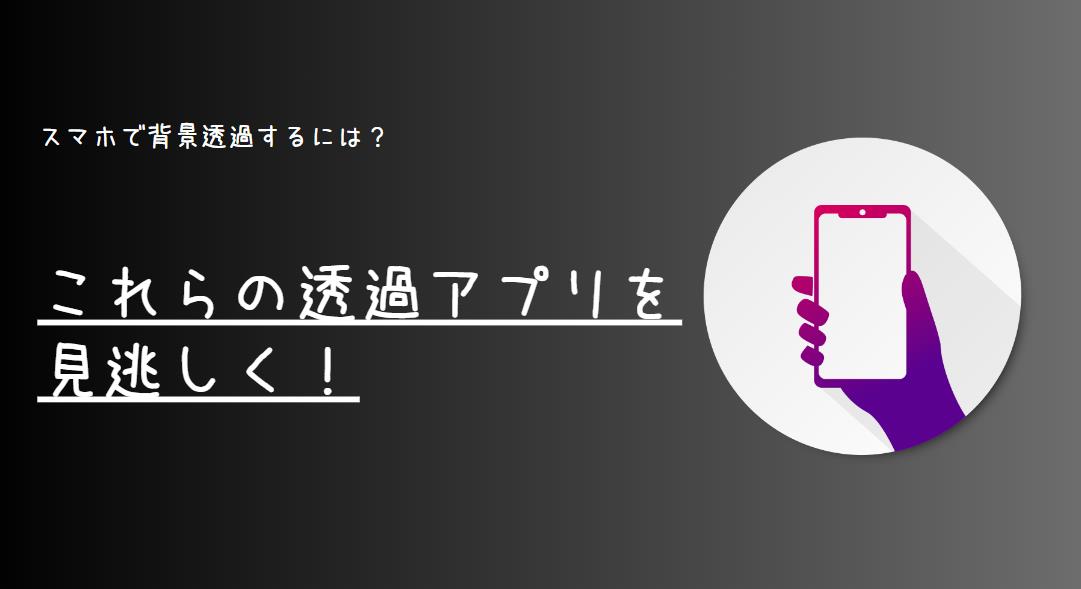

ホーム > Audio Tips > MacでAAX形式をMP3形式に変換する最速の方法
「評価」をお選びください:
松井祐介
編集長
フリーランスとして5年以上働いています。新しいことや最新の知識を見つけたときは、いつも感動します。人生は無限だと思いますが、私はその無限を知りません。
すべての記事を表示コメントを書く
製品また記事に関するコメントを書きましょう。